一、VPN客户端安装
1. 首次使用VPN系统需要安装VPN客户端,您可以从以下渠道进入:
方法一:校园网主页 - 信息服务 - 校园VPN
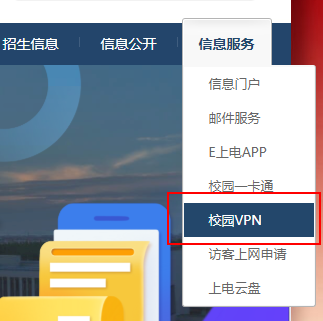
方法二:直接输入网址:https://vpn.shiep.edu.cn
2. 如果系统检测到尚未安装客户端,会跳转至VPN客户端下载界面,如果没有自动跳转,可以点击此链接:https://vpn.shiep.edu.cn/com/installClient.html#auto-common
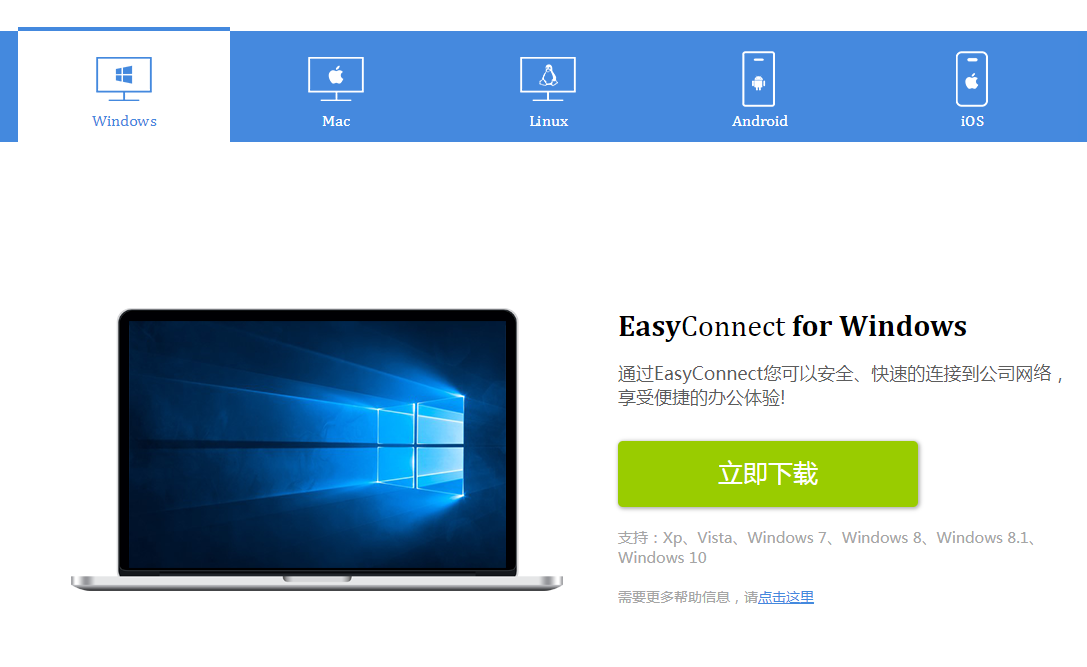
3. 点击“立即下载”按钮,将VPN客户端安装包保存至本机。
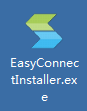
4. 在下载好的VPN客户端安装包文件上点击鼠标右键,选择“以管理员身份运行”(如无此选项,则双击图标直接安装),根据提示直至安装完成。
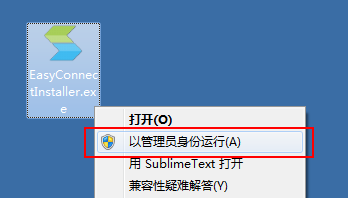
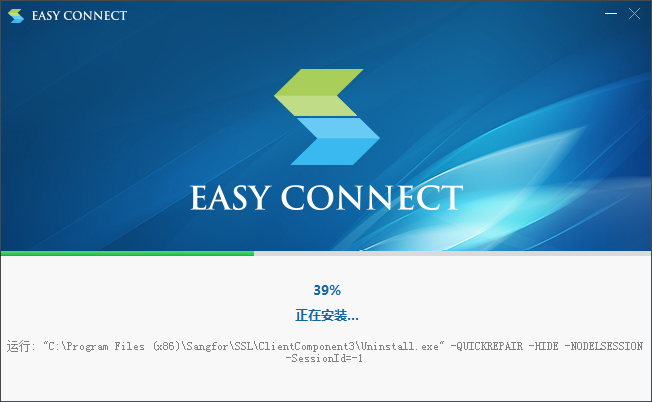
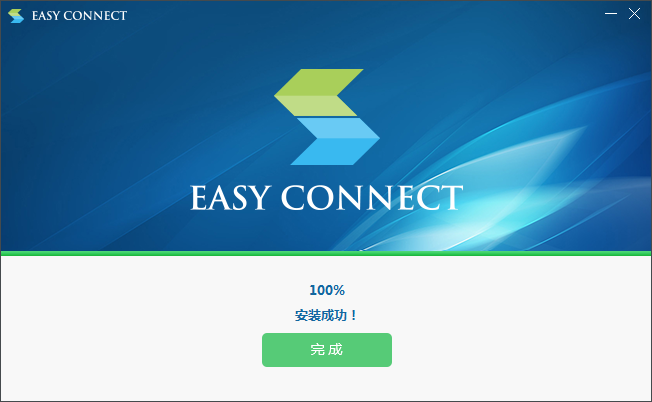
二、登录和使用
1. VPN客户端安装完成后,会在桌面上生成“EasyConnect”快捷方式,双击启动客户端。

2. 在VPN地址一栏,输入我校VPN服务器的地址:https://vpn.shiep.edu.cn(注意是https)。

3. 输入本人的学(工)号、密码进行登录。
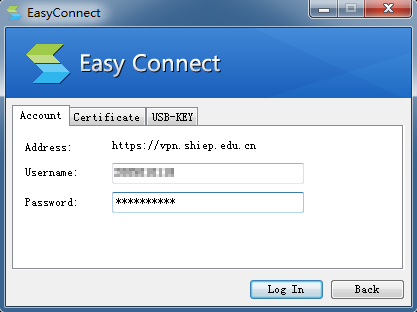
4. 登录成功后,系统右下角任务栏会出现VPN客户端图标,用户即可访问校内资源。

5. 如果之前已经打开过浏览器,建议将所有打开的浏览器窗口全部关闭后再进行访问,以确保缓存更新。
6. 使用完毕后,请在系统右下角任务栏的VPN客户端图标上点击右键,选择“退出”。
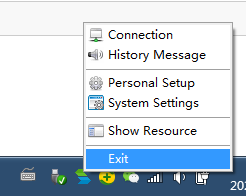
三、其他需要注意的事项
1. Windows 8操作系统对VPN客户端的支持性不佳,如出现无法访问的情况,建议将操作系统升级至Windows 10。
2. VPN客户端暂时不支持基于ARM架构(如:采用高通QualComm芯片)的Windows PC、笔记本。